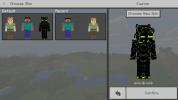Popis za čitanje donosi sinkronizirane knjižne oznake za Windows 8.1
Windows 8.1 vratio je gumb Start i to je dovoljan razlog da slavimo mnoge, ali ova nova verzija sa sobom je donijela i neke nove aplikacije, od kojih Čitajući popis čini nešto što mnogi od nas vole. Ova nova aplikacija najbolje radi s Internet Explorer postavljenim kao zadani preglednik, ali funkcionirat će i ako koristite neki drugi. Popis za čitanje samostalna je aplikacija do koje možete spremiti veze iz Share Charma-a iz drugih aplikacija. Spremljene veze tada se mogu pročitati kasnije. Većini korisnika ovo bi se moglo činiti kao usluga u obliku džepa, ali donekle oponaša značajku liste čitanja na Safariju, s izuzetkom da može raditi s bilo kojim preglednikom, čineći ga znatno boljim. Osim što može raditi s drugim aplikacijama i bilo kojim preglednikom, aplikacija je prilično osnovna u smislu da se vaše veze ne mogu organizirati u mape, niti kategorizirati na bilo koji drugi način. Traka za pretraživanje unutar aplikacije ipak olakšava postupak pronalaženja pravog.
Da biste spremili vezu na aplikaciju Popis za čitanje tijekom pregledavanja (možete koristiti bilo koji preglednik koji vam se sviđa), otvorite traku Čari i kliknite Dijeli šarm.


Popis čitanja prikazuje se u opcijama dijeljenja zajedno s aplikacijama Mail i People. Na ploči s popisom čitanja koja se otvori kliknite gumb aplikacije i ona će biti dodana u Popis za čitanje.

Otvorite aplikaciju Popis za čitanje i odaberite vezu za čitanje. Ako vam je Internet Explorer postavljen kao zadani preglednik, Popis za čitanje automatski će se pomaknuti s lijeve strane i otvorit će Internet Explorer s desne strane, omogućujući vam da obje aplikacije vidite jedan pored drugog. Možete jednostavno otvoriti još jednu vezu poput ove. Ako vam Internet Explorer nije zadani preglednik, klikom na vezu dolazi se do prelaska na onaj preglednik koji ste postavili kao zadanog. To je malo manje prikladno jer da biste otvorili drugu vezu, morat ćete se vratiti na Popis za čitanje. Iako još uvijek možete ručno postaviti Popis za čitanje i vaš preglednik koji je izabran jedan pored drugog.
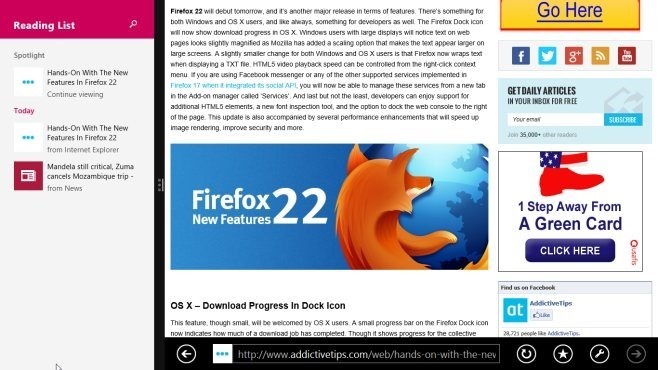
Da biste uklonili vezu s popisa za čitanje, desnom tipkom miša kliknite je za odabir i kliknite gumb "Izbriši" na donjoj traci aplikacije. Svojim nedavno izbrisanim vezama moći ćete pristupiti s gornje trake aplikacije. Veze jednom otvorene veze ne uklanjaju se automatski s popisa, a ne postoji ni opcija "označi kao pročitana".

Popis za čitanje može izbrisati veze maksimalno 60 dana i najmanje 10 dana. Da biste odredili koliko dugo treba izbrisati obrisane veze, otvorite opcije aplikacije na traci Čari i odredite vremensko razdoblje koje vam odgovara. Nisu dostupne druge opcije prilagodbe za aplikaciju.

Popis za čitanje je dobar dodatak, ali očito se čini da je u tijeku. Najmanje što su potrebne su mape i opcija „označi kao pročitano“. Ako Microsoft želi prijeći dodatni kilometar, njemu mogu dodati i RSS čitač.
traži
Najnoviji Postovi
Kako ukloniti aplikaciju "Nabavite Windows 10" sa svog sustava
Windows 10 je postavljen za puštanje 29. srpnja 2015. i svi znamo d...
BulkPicMe: Promijenite veličinu, rotirajte, preokrenite i promijenite format slike skupno
BulkPicMe je besplatna aplikacija koja može obavljati više operacij...
Minecraft Windows 10 vs Java inačica: Što trebate kupiti?
Minecraft je izvorno igrala Java igru sve dok ju Microsoft nije k...